
Comment connecter un contrôleur Xbox One à Raspberry Pi
Publicité
Vous êtes fan de jeux rétro et souhaitez connecter votre manette Xbox One à votre Raspberry Pi? Grâce aux outils de configuration automatique de RetroPie et Recalbox, il est possible de contrôler les jeux avec une manette Xbox.
Mais qu'en est-il de la connexion réelle? C'est possible? Pourriez-vous avoir besoin d'un adaptateur pour connecter un contrôleur Xbox One à un autre ordinateur? Voici ce que vous devez savoir.
Configuration de Raspbian pour un contrôleur Xbox One
Si vous prévoyez d’utiliser un contrôleur Xbox One avec votre Raspberry Pi, commencez par mettre à jour votre système d’exploitation. Dans le terminal, utilisez:
sudo apt update sudo apt upgrade Patientez pendant que chacune de ces tâches est terminée, en recherchant les invites pour confirmer l'installation.

Dans la plupart des cas, vous ne devriez pas avoir besoin d'un pilote pour le contrôleur Xbox One sur Raspbian. La prise en charge du contrôleur est intégrée au système d'exploitation. Cependant, les émulateurs et les jeux plus anciens ne le détectent pas. C'est également utile pour se connecter via Bluetooth (voir ci-dessous).
Si vous ne parvenez pas à utiliser le contrôleur Xbox One avec certains jeux, installez le pilote avec
sudo apt install xboxdrv Comme toujours, attendez la fin de l'installation avant de continuer.
Comment connecter un contrôleur Xbox One à un Raspberry Pi via USB
La beauté de l'USB est que vous pouvez simplement brancher et jouer.
Si la maniabilité de la manette Xbox One réside dans sa souplesse sans fil, essayez l’USB si vous êtes désespéré de l’utiliser. Le câble de chargement Xbox One peut être utilisé à cet effet, mais si votre système n'en contient pas, vous devrez acheter le vôtre. La version de 2, 7 mètres est idéale pour les jeux sur des systèmes rétro.
Câble de charge USB officiel Microsoft Xbox One Câble de charge USB officiel Microsoft Xbox One Acheter maintenant sur Amazon $ 7.30
N'oubliez pas que vous pouvez également acheter une version câblée du contrôleur Xbox One. Cela se branche directement et vous fait gagner du temps lors de la configuration de Bluetooth.
Contrôleur câblé amélioré PowerA pour Xbox One Contrôleur câblé amélioré PowerA pour Xbox One Acheter maintenant sur Amazon 19, 10 €
Comment connecter un contrôleur Xbox One à un Raspberry Pi via Bluetooth
Si vous envisagez de connecter votre contrôleur Xbox One à un Raspberry Pi, il est préférable de choisir un modèle plus récent. Les anciens Raspberry Pi ne disposent pas de la vitesse de traitement (ni des fonctionnalités Wi-Fi et Bluetooth) pour gérer les contrôleurs sans fil. Utilisez USB si vous êtes limité aux anciens Pis.
Avec un Raspberry Pi ou ultérieur, vous avez deux options pour la connectivité sans fil:
- Dongle adaptateur sans fil
- Outil Bluetooth intégré
L'un est considérablement plus facile que l'autre.
Méthode 1: Utilisation de l'adaptateur sans fil Xbox de Microsoft
Le moyen le plus simple de connecter un contrôleur Xbox One à un Raspberry Pi consiste à utiliser l'adaptateur sans fil Microsoft Xbox officiel.
Adaptateur sans fil Microsoft Xbox Adaptateur sans fil Microsoft Xbox Achetez maintenant sur Amazon
(Notez que ce contrôleur est différent de celui utilisé par le contrôleur sans fil Xbox 360.)
Une fois l'adaptateur sans fil connecté à votre Raspberry Pi, démarrez, puis attendez que le périphérique s'allume. Maintenez le bouton de couplage de l'adaptateur et de la manette Xbox One simultanément et attendez que les voyants se synchronisent. Quand ils cessent de clignoter, vous êtes prêt à jouer!
Méthode 2: coupler directement via l'outil Bluetooth
Avant de continuer, assurez-vous d’avoir installé le pilote xboxdrv comme expliqué précédemment.
Pour synchroniser un contrôleur Xbox One, vous devez désactiver ERTM. Il s'agit du mode de retransmission améliorée, une caractéristique clé de Bluetooth. Cependant, avec cette option activée, les périphériques ne peuvent pas être synchronisés. Désactiver ERTM avec:
echo 'options bluetooth disable_ertm=Y' | sudo tee -a /etc/modprobe.d/bluetooth.conf Ensuite, redémarrez le Raspberry Pi:
sudo reboot Le Raspberry Pi redémarré est maintenant prêt pour la connectivité Bluetooth. Démarrer les outils Bluetooth avec:
sudo bluetoothctl Vous devriez voir la réponse «Agent enregistré» et une nouvelle invite [Bluetooth]# . À l'invite, activez l'agent comme suit:
agent on Ensuite, définissez-le par défaut:
default-agent L'étape suivante consiste à rechercher les périphériques Bluetooth détectables. Utilisez la commande "scan on" pour lancer l'analyse:
scan on 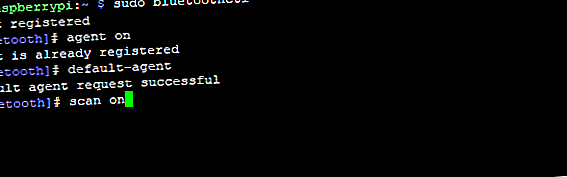
Vous verrez immédiatement une liste dans le terminal des appareils disponibles. Toutefois, le contrôleur Xbox One ne fera pas partie de ces éléments. Au lieu de cela, vous devrez rendre le contrôleur détectable. Allumez-le, puis maintenez le bouton de synchronisation à l'avant de l'appareil, à côté du port microUSB.
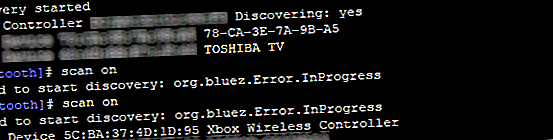
Lorsque le voyant du bouton Xbox commence à clignoter, il est détectable. Vous devriez voir une chaîne de chiffres et une description apparaître dans le terminal. Le notre ressemblait à ceci:
[NEW] Device 5C:BA:37:4D:1D:95 Xbox Wireless Controller Les six paires de lettres et de chiffres séparés par des deux points constituent l'adresse MAC du contrôleur Xbox One. Ceci est utilisé pour connecter le contrôleur au Raspberry Pi avec la commande connect:
connect 5C:BA:37:4D:1D:95 (Votre adresse MAC sera différente.)
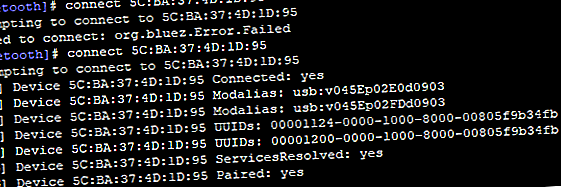
La connexion sera confirmée dans l'invite de commande avec une ligne de lignes suivie de «Connexion réussie».
Pour assurer une connexion facile à l'avenir, demandez au Raspberry Pi de faire confiance au contrôleur:
trust 5C:BA:37:4D:1D:95 Ceci fait, quittez l'outil Bluetooth avec Ctrl + D.
Testez votre manette Xbox One
A ce stade, vous avez terminé. Pour vérifier que le contrôleur Xbox One fonctionne correctement, installez le logiciel du joystick:
sudo apt install joystick Une fois installé, utilisez l’outil jstest pour vérifier les entrées de votre contrôleur Xbox One:
sudo jstest /dev/input/js0 Une nouvelle fenêtre s'ouvrira dans le terminal, une liste de boutons et d'axes. Chacun affichera des valeurs différentes lorsque vous appuyez dessus et que vous les déplacez. En vous déplaçant autour des boutons et des vignettes de la manette Xbox One, les valeurs apparaîtront. Tant que les réponses sont différentes et instantanées, tout est configuré et fonctionne correctement.
Commencez à jouer sur Raspberry Pi avec une manette Xbox One
Vous devriez maintenant être prêt à commencer à jouer avec une manette Xbox One sur votre Raspberry Pi. Que vous utilisiez RetroPie, Recalbox ou une autre suite de jeu rétro pour Raspberry Pi Jeux rétro sur Raspberry Pi: comprendre les ROMs, RetroPie, Recalbox et plus de jeux rétro sur Raspberry Pi: comprendre les ROMs, RetroPie, Recalbox et bien plus encore. Raspberry Pi Pi est idéal pour jouer à des jeux vidéo classiques. Voici comment démarrer avec le jeu rétro sur votre Raspberry Pi. Plus de profils de contrôleur doivent être disponibles. Cela signifie que lorsque vous connectez votre contrôleur, vous pouvez non seulement naviguer dans l'interface de la plateforme de jeu rétro, mais aussi jouer à des jeux!
N'oubliez pas que vous pouvez connecter un contrôleur Xbox One à votre Raspberry Pi de trois manières différentes:
- Utilisez un câble USB
- Synchroniser via l'adaptateur sans fil Xbox
- Synchronisez à l'aide de l'outil Bluetooth intégré (Raspberry Pi 3 ou ultérieur)
Vous voulez une action rétro à deux joueurs mais vous n'avez qu'un seul contrôleur? Découvrez notre liste des meilleurs contrôleurs pour RetroPie Les 10 meilleurs contrôleurs pour le RetroPie Les 10 meilleurs contrôleurs pour le RetroPie Le RetroPie est seulement aussi bon que son contrôleur. Voici les meilleurs contrôleurs pour RetroPie. Lire la suite .
Explorez plus sur: Raspberry Pi, Xbox One.

